मैक के लिए माइक्रोसॉफ्ट वर्ड 2016 में मेल मर्ज का उपयोग कैसे करें
माइक्रोसॉफ्ट ऑफिस माइक्रोसॉफ्ट वर्ड / / March 17, 2020
पिछला नवीनीकरण

यदि आपको व्यक्तियों के समूह में बैच दस्तावेज़ भेजने की आवश्यकता है, तो Microsoft मेल मर्ज सुविधा इसे करने का एक तेज़ और आसान तरीका है। चरण-दर-चरण प्रक्रिया की समीक्षा करें।
यदि आपको बैच दस्तावेजों को व्यक्तियों के समूह में भेजने की आवश्यकता है, उदाहरण के लिए, किसी घटना या बैठक का निमंत्रण; Microsoft मेल मर्ज सुविधा इसे करने का एक तेज़ और आसान तरीका है। हमने पहले दिखाया था कि आप दस्तावेज़ों को तैयार करके दिखाते हैं Windows के लिए Word 2016 में मेल मर्ज सुविधा, लेकिन मैक के लिए वर्ड 2016 के उपयोगकर्ताओं के लिए प्रक्रिया थोड़ी अलग है। इस लेख में, हम आपको दिखाते हैं कि यह कैसे काम करता है।
 Mac के लिए Microsoft Word 2016 में मेल मर्ज फ़ीचर का उपयोग करना
Mac के लिए Microsoft Word 2016 में मेल मर्ज फ़ीचर का उपयोग करना
मेल मर्ज सिर्फ दस्तावेजों के लिए नहीं है; आप इसे ब्रोशर, समाचार पत्र, या बड़े पैमाने पर डाक के लिए सामग्री के लिए उपयोग कर सकते हैं। मेल मर्ज के लिए एक दस्तावेज़ सेट करना एक दो-भाग प्रक्रिया है, जिसमें मुख्य दस्तावेज़ और प्रत्येक दस्तावेज़ के लिए व्यक्तियों के नाम और पते से युक्त डेटा स्रोत शामिल हैं। डेटा स्रोत में संग्रहीत जानकारी का उपयोग Word द्वारा तब प्रत्येक के लिए दस्तावेज़ बनाने के लिए किया जाता है।
आइए प्रत्येक नाम के लिए जानकारी इकट्ठा करके शुरू करें जिसे फ़ील्ड नाम कहा जाता है। फ़ील्ड नाम में नाम, पता और अभिवादन जैसी जानकारी होती है। मेल मर्ज दस्तावेज़ बनाने का एक और महत्वपूर्ण हिस्सा फॉर्म है, जिसमें प्राप्तकर्ता को दी गई जानकारी शामिल है। नीचे दिए गए नमूना पत्र में प्रत्येक दस्तावेज़ में उन क्षेत्रों की सूची शामिल होगी जिन्हें मैं शामिल करूँगा।
प्राप्तकर्ता सूची बनाएँ
Microsoft Word लॉन्च करें, फिर चयन करें मेलिंग टैब> प्राप्तकर्ता का चयन करें> एक नई सूची बनाएं.
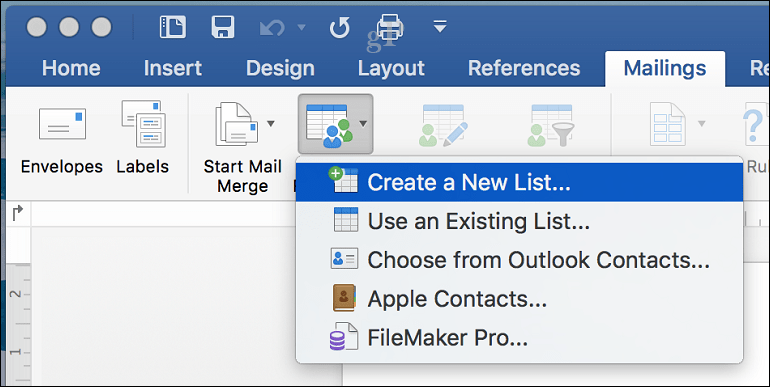
डेटा स्रोत विंडो स्क्रीन पर दिखाई देगी। जैसा कि आप देख सकते हैं, सूची फ़ील्ड पहले से ही आपके द्वारा उपयोग किए जा सकने वाले नामों से आबाद हैं। बस सुरक्षित होने के लिए, मैं उन सभी को हटा दूंगा और किसी भी भ्रम से बचने के लिए अपने स्वयं का उपयोग करूंगा। प्रत्येक फ़ील्ड का चयन करें, फिर इसे निकालने के लिए माइनस बटन पर क्लिक करें। प्रत्येक क्षेत्र को साफ़ करने के बाद, अपने स्वयं के प्रवेश करने के लिए आगे बढ़ें। आप प्रत्येक फ़ील्ड को ऊपर और नीचे तीर का उपयोग करके व्यवस्थित कर सकते हैं। जब आप पूरा कर लें, तो Create पर क्लिक करें।
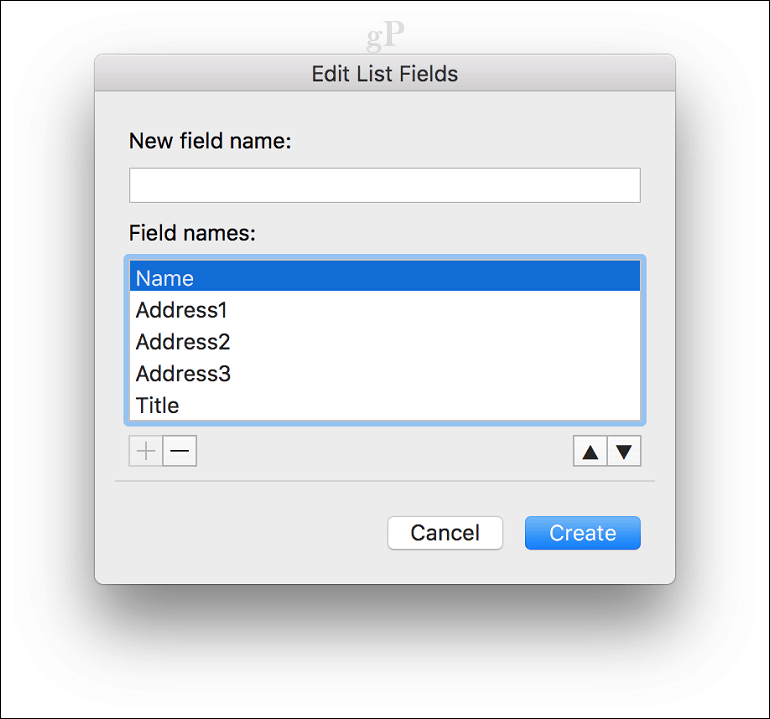
डेटा स्रोत को एक नाम दें और फिर सहेजें पर क्लिक करें।
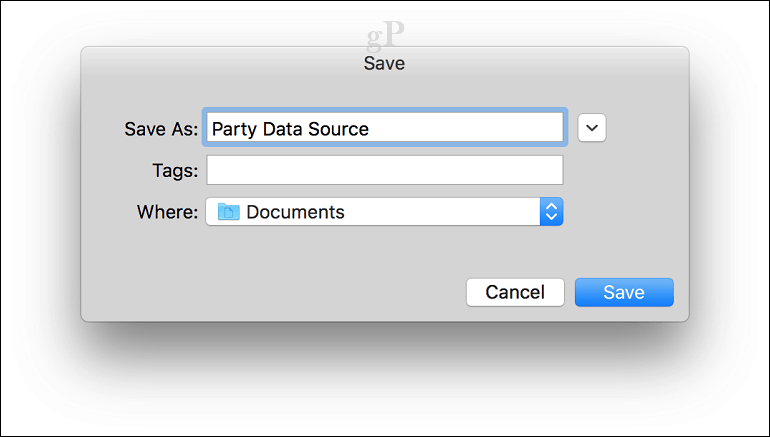
प्रत्येक प्राप्तकर्ता के नाम और पते के साथ खेतों को आबाद करें, जब पूरा हो जाए, तो ठीक पर क्लिक करें। नोट, रिकॉर्ड जोड़ने या निकालने के लिए, विंडो के निचले-बाएँ कोने में प्लस या माइनस साइन पर क्लिक करें।
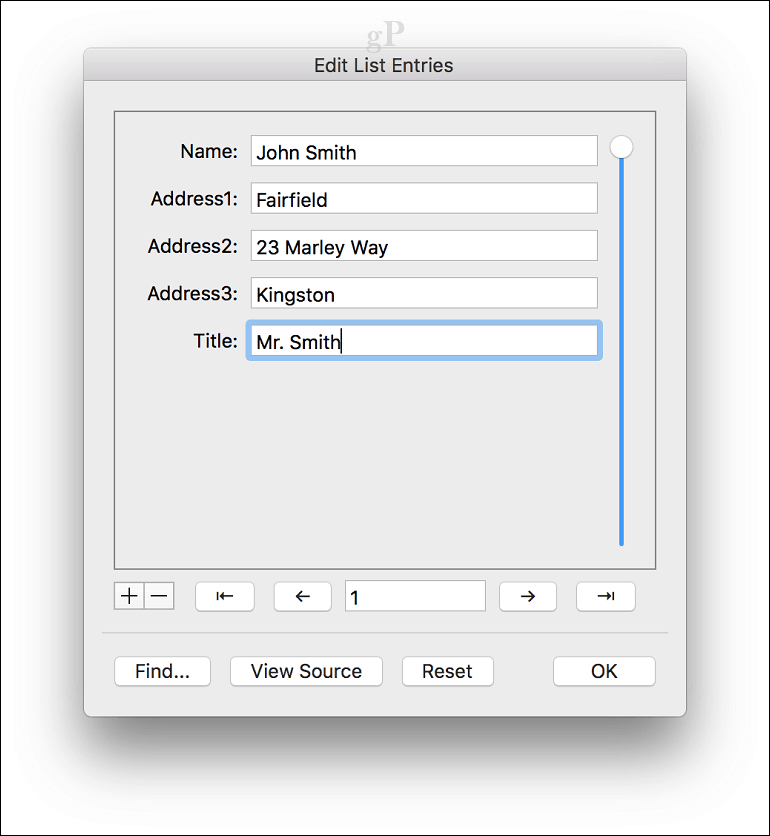
मर्ज फ़ील्ड्स सम्मिलित करें और विलय दस्तावेज़ समाप्त करें
अब आपके मर्ज फ़ील्ड सम्मिलित करते हुए आसान भाग आता है। मेलिंग टैब चुनें, फिर क्लिक करें मर्ज फ़ील्ड सम्मिलित करें, फिर अपना मर्ज फ़ील्ड चुनें। उपयुक्त मर्ज फ़ील्ड के साथ अपने दस्तावेज़ को पॉप्युलेट करने के लिए चरणों को दोहराएँ।
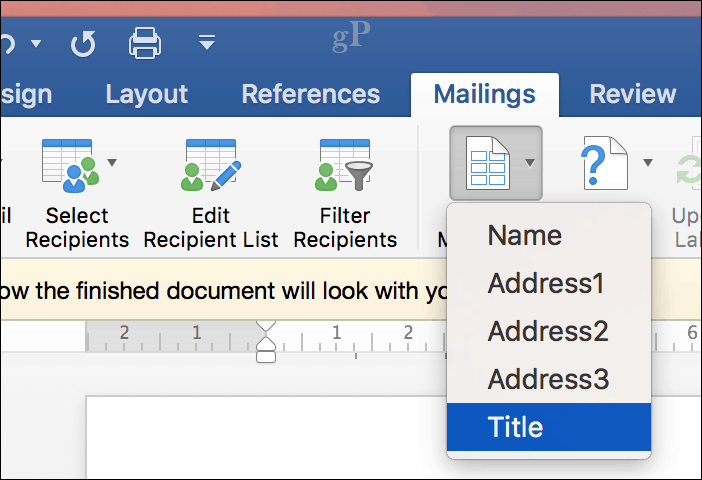
प्रपत्र पत्र को सहेजें, मेलिंग टैब चुनें, फिर समाप्त करें और मर्ज करें बटन पर क्लिक करें और फिर व्यक्तिगत दस्तावेज़ संपादित करें पर क्लिक करें।
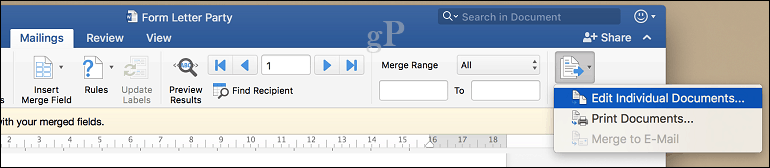
फिर आप अपने दस्तावेज़ों की समीक्षा कर सकते हैं या उन्हें प्रिंट कर सकते हैं।
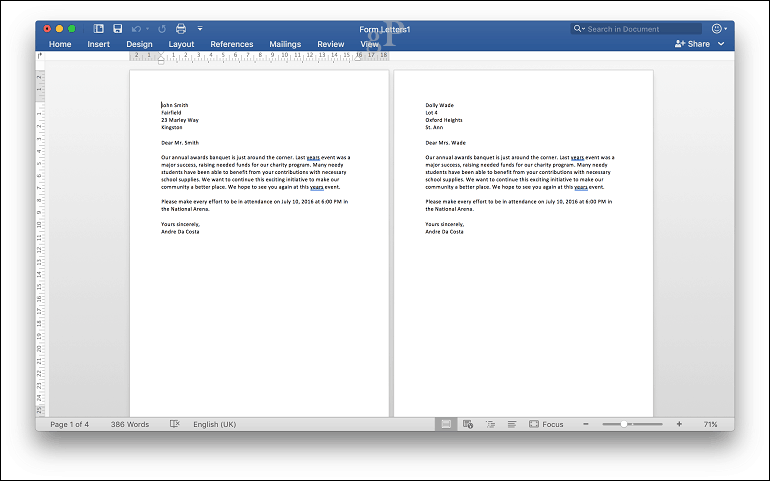
विंडोज के लिए वर्ड 2016 के उपयोगकर्ता नोटिस करेंगे कि दोनों संस्करणों के बीच थोड़े अंतर हैं। मैक के लिए वर्ड 2016 विडंबना है विंडोज के लिए वर्ड 97 की याद ताजा करती है। बावजूद, दोनों समान परिणाम देते हैं।
उपयोग करने के लिए और अधिक टिप्स और ट्रिक्स के लिए माइक्रोसॉफ्ट ऑफिस, हमारा पूरा ब्राउज़ करें कार्यालय के लेखों का संग्रह.
